Table des Matières:
Outlook est l'un des services d'échange de courrier client les plus avancés et les plus utilisés fournis par Microsoft. Cependant, il est rarement exempt d'erreurs aléatoires, une telle erreur est “Your Outlook Mailbox has been Temporarily Moved to Microsoft Exchange Server”. Cela apparaît généralement comme la boîte de dialogue dans l'image ci-dessous.
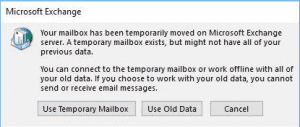
Avertissement: Ne cliquez pas sur “Use Temporary Mailbox” chaque fois que l'erreur apparaît, car vous risquez de perdre des données cruciales si vous le faites.
Dans cet article, vous découvrirez des méthodes pour réparation boîte aux lettres a été temporairement déplacée sur serveur exchange erreur et les raisons qui la sous-tendent.
La solution de contournement pour corriger l'erreur de boîte aux lettres Outlook consiste à désactiver les compléments incompatibles, à créer un nouveau profil Outlook ou même à réparer les fichiers PST corrompus à l'aide de scanpst.exe.
Si vous avez essayé ces choses et que vous cherchez un moyen de contourner le problème, vous pouvez utiliser Remo Repair for Outlook pour corriger rapidement l'erreur "La boîte aux lettres a été temporairement déplacée vers Microsoft Exchange Server".
Qu'est-ce qu'une Boîte aux Lettres Temporaire?
Boîte aux lettres temporaire: une boîte aux lettres temporaire est fournie dans Outlook activé avec un serveur Exchange à utiliser chaque fois que vous travaillez hors ligne ou avec de mauvaises connexions Internet, toutes vos données Outlook ne seront pas dessus.
Si vous choisissez de travailler hors ligne avec une boîte aux lettres temporaire, vous ne pourrez ni envoyer ni recevoir d'e-mails.
Raisons de l'erreur Boîte aux lettres temporairement déplacée sur le serveur Microsoft Exchange?
Il peut y avoir plusieurs raisons qui causent "Mailbox has been temporarily moved to exchange server error”, les plus évidentes sont listées ci-dessous.
- Profil Outlook corrompu ou inaccessible
- Fichier de données Outlook endommagé, OST pour un compte d'échange.
- Antivirus ou anti-malware
- Compléments incompatibles sur Outlook
Maintenant, avant de commencer à résoudre rapidement le problème, considérez les conditions préalables importantes pour être du côté le plus sûr.
Les profils Outlook avec des comptes POP ou IMAP ont des fichiers PST importants, sauvegardez les fichiers car vous pouvez avoir tendance à perdre les données sur les fichiers Outlook car lorsque vous supprimez un profil dans Outlook, les fichiers de données sur les comptes seront également supprimés.
Assurez-vous que vous sauvegarder éléments de données Outlook à moins que les données ne soient stockées sur le serveur ou que vous soyez complètement sûr de ne pas avoir besoin des données stockées dans le fichier. Utilisez un outil de sauvegarde Outlook pour sauvegarder régulièrement tous les fichiers de données Outlook.
Comment Réparer Boîte aux Lettres a été Temporairement Déplacée sur Serveur Exchange
Essayez les méthodes mentionnées ci-dessous une par une pour éliminer l'erreur « Boîte aux lettres Outlook temporairement déplacée vers le serveur Exchange », nous vous recommandons d'envisager de faire une sauvegarde avant de continuer.
Supprimez tous les autres profils Outlook à l'exception de votre profil principal
Supprimez les autres profils du compte Outlook, à l'exception du profil principal, si vous n'avez qu'un seul profil, passez à la méthode suivante. Pour supprimer tous les profils de votre compte Outlook, suivez les étapes ci-dessous:
Étape 1: Cliquer sur File onglet et appuyez sur Exit, et quitter Outlook.
Étape 2: Aller à Control Panel, Rechercher le Mail icône et double-cliquez dessus.
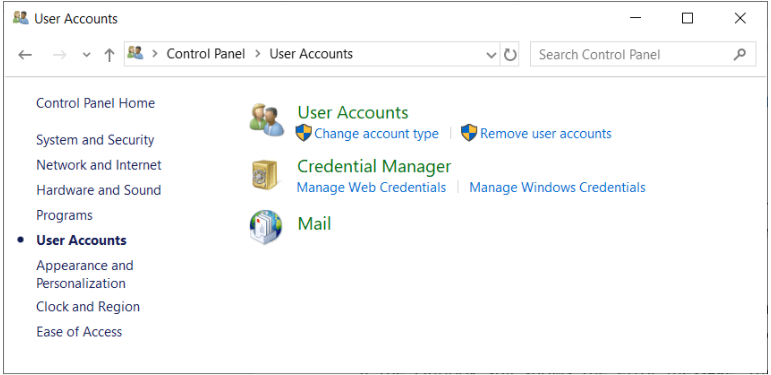
Étape 3: Cliquer sur Email-Accounts Bouton.
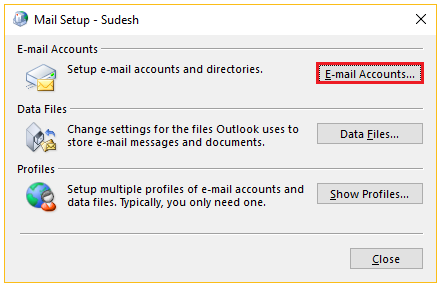
Étape 4: Sélectionnez ensuite le E-mail Accounts vous souhaitez supprimer et appuyez sur Remove
Étape 5: Cliquer sur “Yes”, uniquement si vous avez pris le fichier de données Outlook de sauvegarde.
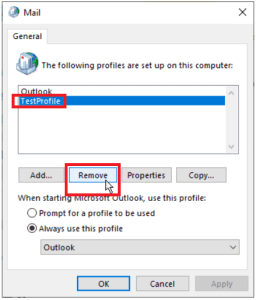
Remarque: Si vous n'avez pas de sauvegarde, effectuez la sauvegarde pour continuer.
Étape 6: Supprimez ensuite tous les profils que vous ne voulez pas et cliquez sur “Yes” mais ne faites pas le profil principal.
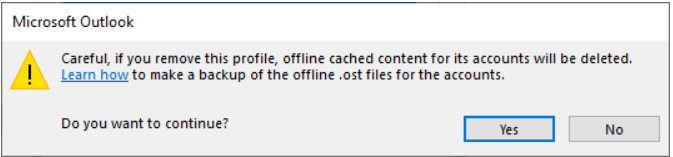
Étape 7: Après avoir supprimé les profils indésirables, quittez la fenêtre Courrier, puis redémarrez Outlook. Vérifiez si l'erreur persiste, si elle suit la méthode suivante.
Créez un nouveau profil Outlook et supprimez l'ancien profil.
Pour créer un nouveau profil Outlook, quittez Outlook, accédez à Control Panel, et double-cliquez sur le Mail icône comme vous l'avez fait auparavant lors de la suppression des profils.
Étape 1: Cliquez maintenant sur Email Accounts dans le coin supérieur droit. Et cliquez sur New.
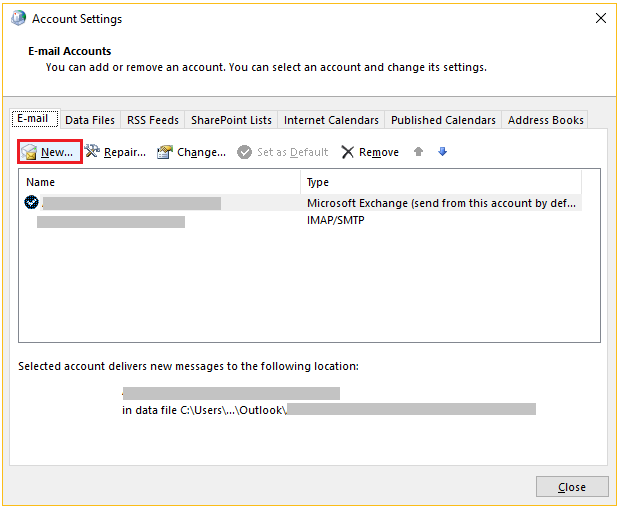
Étape 2: Remplissez les détails, définissez un mot de passe et cliquez sur Next.
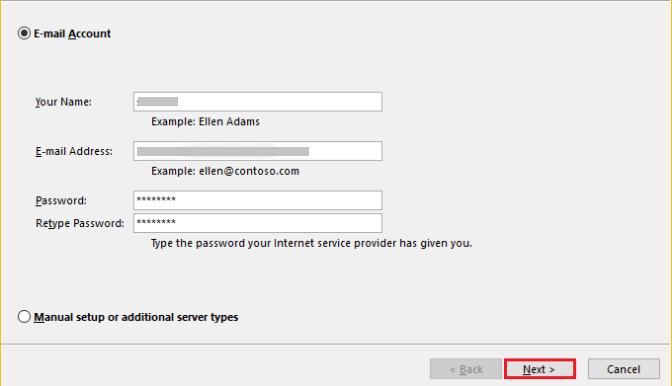
Étape 3: Vous pouvez maintenant supprimer le compte précédent et utiliser le nouveau compte, vous configurez également ce compte par défaut en choisissant “Always use this profile” dans la fenêtre Courrier.
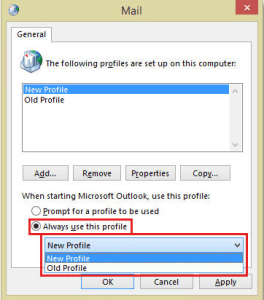
Maintenant, ce sera votre tout nouveau profil Outlook, ici le problème ou la boîte aux lettres d'erreur temporairement déplacée vers le serveur d'échange ne devrait pas apparaître.
Désactivez les compléments sur Outlook qui ne sont pas compatibles.
L'erreur Outlook "Votre boîte aux lettres a été déplacée temporairement vers Microsoft Exchange Server" peut être due à des compléments inutiles activés sur le profil Outlook.
Essayez de désactiver les compléments qui ne sont pas tout à fait compatibles avec votre profil Outlook. Vérifiez quels compléments causent des problèmes en les désactivant un par un et activez les compléments qui vous sont nécessaires. Pour désactiver cliquez sur File > Options > Add-ins > Disable items.
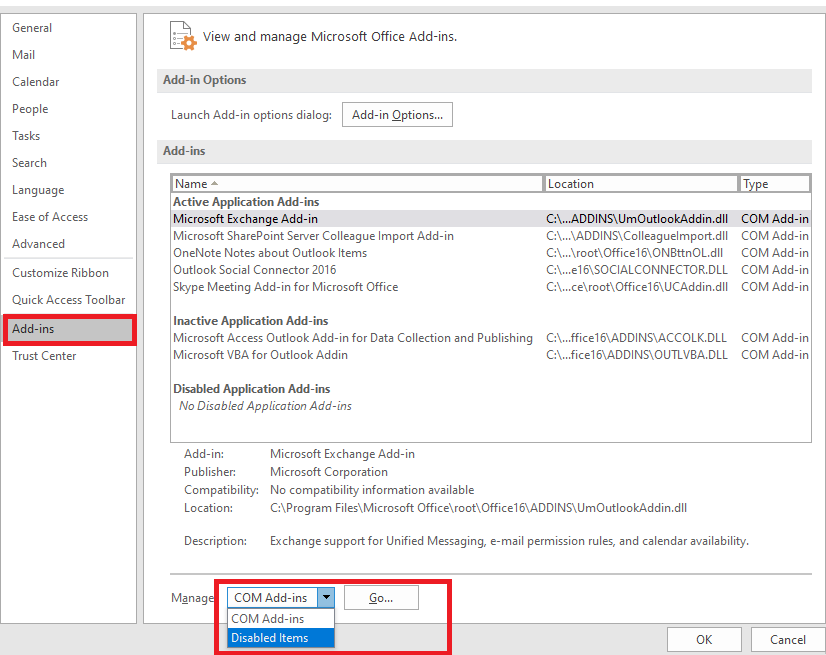
Ce qui précède devrait bien fonctionner et vous aider à résoudre l'erreur. Il existe des méthodes supplémentaires que vous pouvez également essayer pour résoudre le problème, qui sont:
Activer le mode d'échange mis en cache dans Outlook, s'il n'est pas déjà activé. Le mode d'échange de cache est réservé aux utilisateurs qui ont activé Outlook avec Microsoft Exchange Server.
Les utilisateurs avec des serveurs POP ou IMAP n'auront pas de comptes d'échange. Vous ne devez activer le mode d'échange mis en cache que si vous disposez d'un serveur d'échange.
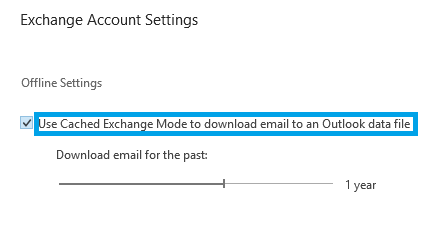
Tu peux aussi essayer de disable anti-virus or anti-malware software c'est sur votre système. Certains logiciels antivirus peuvent vérifier les e-mails entrants sur votre compte et les empêcher si les e-mails semblent louches. Il peut également vérifier le contenu de la boîte aux lettres et supprimer les e-mails nuisibles sans votre confirmation.
Utilisez Scanpst.exe pour résoudre erreur " Boîte aux lettres temporairement déplacée vers le serveur Exchange "
Scanpst.exe est un outil de réparation intégré, utilisé pour réparer les fichiers PST corrompus pour une corruption mineure. Avant d'utiliser scanpst.exe, effectuez une sauvegarde. Étant donné que scanpst.exe fonctionne sur les fichiers de données d'origine pour réparer, vous risquez de perdre des données importantes.
Pour démarrer le processus de réparation, vous devez trouver emplacement de scanpst.exe dans votre système. Étant donné que l'emplacement de scsnpst.exe varie pour chaque version d'Outlook et de Windows.
Lorsque vous trouvez le chemin de votre scanpst.exe, vous pouvez réparer le fichier de données Outlook en cliquant sur Start > Detail > Repair.
Le saviez-vous? Pour utiliser l'outil Scanpst, vous devez maîtriser la technologie, si au cas où l'outil Scanpst.exe ne répare pas les fichiers de données Outlook, vous perdrez vos données Outlook importantes car elles traitent le fichier de données d'origine.
Cependant, si aucune des méthodes mentionnées ci-dessus ne vous a aidé à résoudre l'erreur, la seule façon de corriger l'erreur consiste à utiliser un outil pour réparer les fichiers de données Outlook. Si vous vous demandez quel outil utiliser, nous vous suggérons d'utiliser le Remo Repair Outlook PST tool.
Remo Outil de réparation PST peut réparer efficacement les fichiers de données Outlook à la fois PST et OST en créant un double du fichier Outlook à réparer, il n'endommage donc pas les fichiers Outlook d'origine. Vous pouvez récupérer tous les attributs Outlook tels que les e-mails, les notes, les calendriers, etc.
Si vous ne voulez pas perdre de données cruciales sur le fichier ou si vous ne pouvez pas comprendre l'efficacité de scanpst.exe pour réparer les fichiers gravement corrompus. Nous vous recommandons d'envisager d'utiliser l'outil de réparation Remo PST.
Conclusion:
Essayez toutes les solutions fournies dans l'article, utilisez les outils nécessaires pour effectuer une sauvegarde ou réparer des fichiers corrompus. Nous souhaitons que ces méthodes vous aident à réparer boîte aux lettres a été temporairement déplacée sur serveur exchange. Si vous rencontrez des difficultés, n'hésitez pas à poser une question dans la section commentaires ci-dessous.